Cyfrowa Karta Lojalnościowa
Co to jest Syrve Wallet
Syrve Wallet to wirtualna karta lojalnościowa w smartfonie klienta. Takie karty można przechowywać w aplikacjach Apple Wallet, Wallet Passes lub Google Pay.
Syrve Wallet jest dostępny tylko dla sklepów Syrve Enterprise.
Nie posiada osobistego konta ani przestrzeni, jest elektroniczną wersją plastikowej karty. Aplikacja wyświetla kod kreskowy, który można zeskanować przy kasie jak zwykłą plastikową kartę. W przypadku programu nagród lub depozytowego można sprawdzić saldo konta.
Aby Twoi klienci mogli uczestniczyć w programie, opublikuj link do rejestracji na swoich mediach społecznościowych lub wydrukuj go na paragonach czy ulotkach jako kod QR.
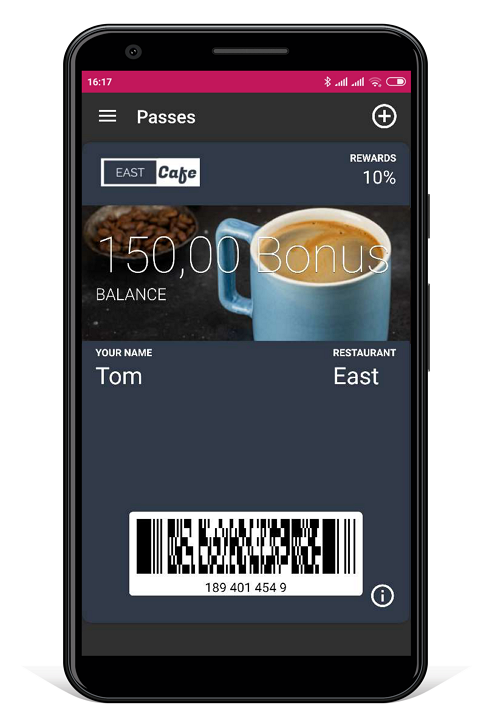
Konfiguracja i rozpoczęcie pracy
-
Sprawdź, czy zakładka Syrve Wallet jest dostępna w Syrve Loyalty > Ustawienia w Syrve Loyalty. Apple Wallet (urządzenia iOS) i Wallet Passes (urządzenia Android) są ustawione jako domyślne aplikacje.
-
Użyj zakładki Syrve Wallet, aby dostosować układ swoich wirtualnych kart.
Przed opublikowaniem linku do rejestracji zalecamy sprawdzenie, czy Twoja karta wyświetla się w aplikacji tak, jak tego oczekiwałeś.
-
Skopiuj link do rejestracji karty lojalnościowej i opublikuj go na swoich stronach w mediach społecznościowych, wyślij SMS-em, e-mailem lub wydrukuj jako kod QR na paragonach, ulotkach i innych materiałach. Twoi klienci będą korzystać z tego linku, aby zarejestrować się w programie lojalnościowym.
-
Jeśli chcesz korzystać z powiadomień webhook zamiast SMS, zaznacz odpowiednią opcję i wybierz prekonfigurowaną subskrypcję.
informacjaKod wysłany jako powiadomienie webhook podczas rejestracji w Syrve Wallet jest ważny przez 30 sekund. Jeśli nie wpiszesz kodu w określonym czasie, stanie się on nieważny.
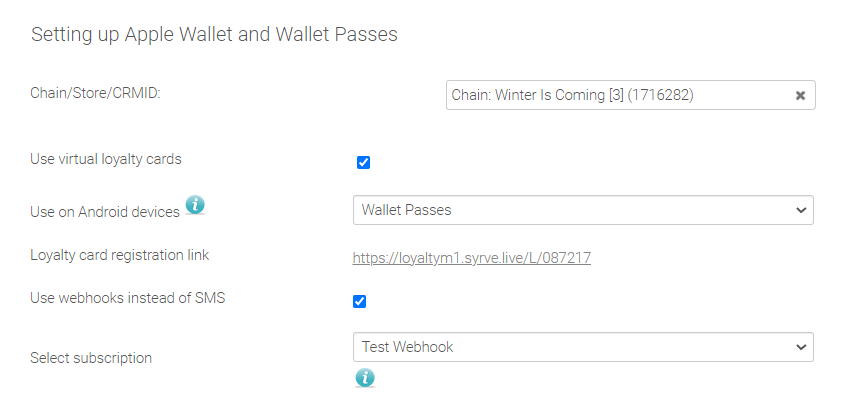
Google Pay
Aby korzystać z Google Pay, wybierz tę opcję w polu Używaj na urządzeniach z Androidem i zapisz ustawienia Syrve Wallet.
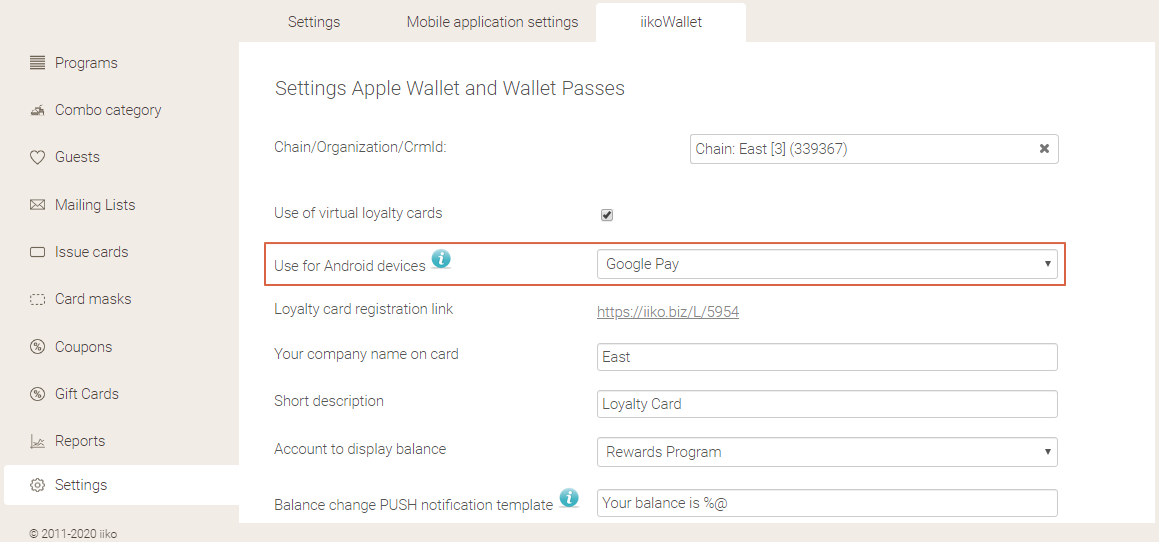
Rejestracja nowego klienta
-
Na komputerze lub smartfonie kliknij link do rejestracji.
-
Wypełnij formularz. Pola oznaczone gwiazdką są obowiązkowe.
-
Zaznacz opcję Wyrażam zgodę na przetwarzanie moich danych osobowych i kliknij Wyślij. Otrzymasz kod SMS-em.
-
Wprowadź ten kod i kliknij Wyślij.
-
Aby zapisać kartę, kliknij przycisk z logo Twojego systemu.
Jeśli nie masz aplikacji do zapisania karty, zostaniesz przekierowany do Google Play lub App Store. Po zainstalowaniu karta cyfrowa zostanie tam od razu zapisana.
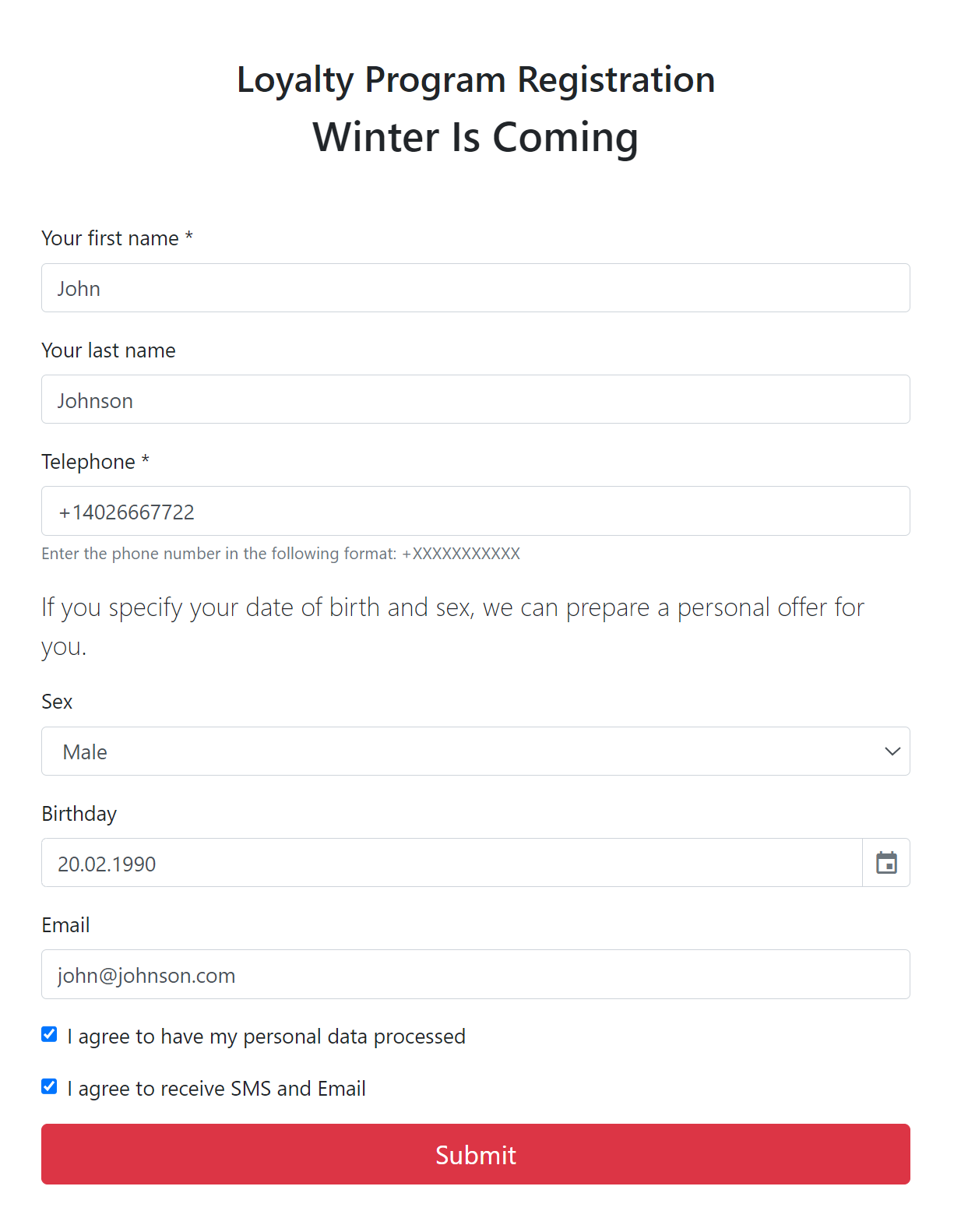
Po potwierdzeniu numeru telefonu klient zostanie dodany do bazy klientów.
Typ karty wskazuje, z jakiej aplikacji korzysta Twój klient: Domyślna, Google Pay lub Apple Wallet.
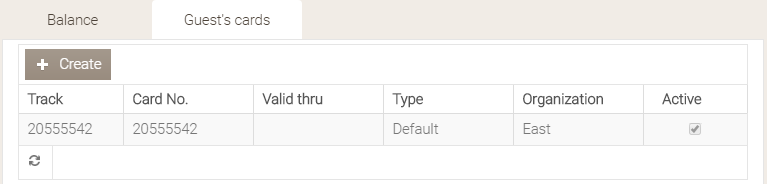
Klient posiada kartę plastikową
Jeśli klient jest już zarejestrowany w programie lojalnościowym i posiada plastikową kartę, nie można jej dodać do aplikacji. Musi się ponownie zarejestrować i podać ten sam numer telefonu. Zostanie wygenerowana inna karta — tym razem wirtualna — i dodana do pliku klienta.
Obie karty będą powiązane z tym samym kontem. Aby gromadzić nagrody, klient może korzystać z dowolnej z nich.
Jeśli klient poda inny numer telefonu, będzie miał dwa niezależne konta.
Gromadzenie i wykorzystywanie nagród
Po rejestracji (i wygenerowaniu karty) klient automatycznie zostaje dodany do programu nagród i może okazywać kartę, aby gromadzić nagrody (środki).
Jak naliczać nagrody i wykorzystywać je do płatności za zamówienia, zobacz w Operacje Syrve POS.
Aby naliczyć lub odjąć środki z karty Syrve Wallet, wystarczy zeskanować kod kreskowy lub wpisać numer karty w POS.
Aby uczestniczyć w programach depozytowych lub żywnościowych, klienci muszą wpłacić środki na kartę lub zakupić subskrypcję (karnet). Po tym ich konta zostaną utworzone automatycznie i będą mogli korzystać z programów.
Ustawienia
Karty Apple Wallet i Wallet Passes mają takie same ustawienia, natomiast karty Google Pay trzeba konfigurować osobno.
Apple Wallet & Wallet Passes
Link do rejestracji w programie lojalnościowym
- Link do rejestracji karty lojalnościowej prowadzi do strony rejestracji w programie lojalnościowym. Jest taki sam dla wszystkich użytkowników, niezależnie od używanej aplikacji.
Informacje na karcie
-
Nazwa Twojej firmy na karcie. Wpisz nazwę swojej restauracji, aby klienci łatwo wiedzieli, gdzie mogą używać tej karty.
-
Krótki opis. Opisz swój program. Powiedz klientom, jak zdobywać i wykorzystywać nagrody.
-
Konto do wyświetlania salda. Wybierz program karty i konto.
-
Tekst logo. Umieść nazwę swojej restauracji obok logo.
-
Typ kodu kreskowego. Wybierz kod kreskowy wyświetlany w aplikacji. Zależy to od skanera, którego używasz w swoim lokalu.
-
Twoje wirtualne karty mogą wyświetlać różne informacje: saldo konta, imię i nazwisko klienta, nazwę restauracji lub inne dane.
Aby to zrobić, kliknij Dodaj pole, wybierz typ danych i wpisz nagłówek. W przypadku danych ręcznych (Manual Data) określ, co ma wyświetlać Twoja karta.
Projekt
Możesz użyć więcej niż jednego rodzaju obrazu, aby karta wyglądała atrakcyjnie: Ikona jest wyświetlana na ekranie blokady, Logo znajduje się w lewym górnym rogu karty, a Pasek (Strip) jest na środku. Wymagania dotyczące obrazów:
- Format: PNG
- Rozmiar ikony: 29x29 px
- Rozmiar logo: maks. 160x50 px
- Rozmiar paska: maks. 375x123 px
- Dla ekranów o wysokiej rozdzielczości (Retina) używaj obrazów *Retina.
Takie obrazy muszą mieć dwukrotnie więcej pikseli: odpowiednio 58x58, 320x100, 750x246.
Jeśli Twoje obrazy nie spełniają wymagań, Apple Wallet automatycznie je dopasuje, ale efekt może Ci się nie spodobać.
Powiadomienia PUSH
Aplikacje mogą wyświetlać powiadomienia PUSH:
- Gdy zmienia się saldo. Konto zostało doładowane lub obciążone. Wyświetlona zostanie liczba nagród lub kwota środków.
- Gdy klient znajduje się blisko Twojego lokalu. Wyświetlane będą powiadomienia oparte na lokalizacji.
- Gdy prowadzisz kampanię promocyjną. Powiadomienia PUSH są używane zamiast wiadomości tekstowych. Jak skonfigurować kampanię i uzyskać statystyki powiadomień, przeczytaj w artykule SMS & Email.
Szablon powiadomienia PUSH o zmianie salda. Wpisz wiadomość, którą zobaczą Twoi klienci, gdy ich konta zostaną doładowane lub obciążone. Tekst musi być krótki i zawierać symbole %@, które zostaną automatycznie zastąpione aktualnym saldem konta.
Powiadomienia o lokalizacji
Smartfony mogą określać lokalizację. Skorzystaj z tej opcji, aby ustawić powiadomienia oparte na lokalizacji: gdy klient znajdzie się w pobliżu Twojego lokalu, otrzyma powiadomienie o swojej karcie lojalnościowej i będzie mógł szybko do niej przejść.
Aby ustawić powiadomienia oparte na lokalizacji, kliknij Dodaj powiadomienie o lokalizacji, podaj współrzędne swojego lokalu oddzielone przecinkami i wpisz tekst wiadomości. Możesz dodać maksymalnie 10 powiadomień o lokalizacji.
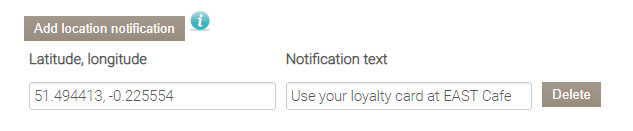
Skorzystaj z dowolnych dostępnych map online, aby poznać swoje współrzędne. Jak używać Google Maps do określenia współrzędnych, przeczytaj w artykule Znajdź lub wpisz szerokość i długość geograficzną w Centrum pomocy Google.
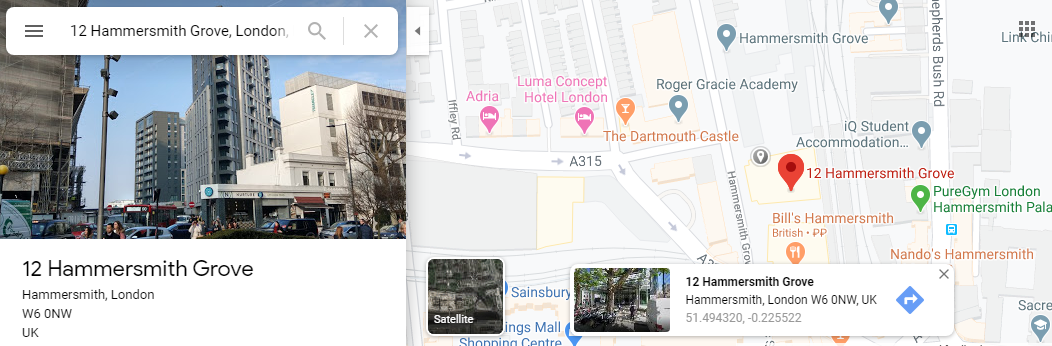
Pozyskiwanie współrzędnych w Google Maps
Google Pay
Podczas konfigurowania Syrve Wallet dla urządzeń z Androidem i iOS używaj tych samych nazw firm i tych samych programów.
Google Pay nie obsługuje powiadomień PUSH: newsletterów ani powiadomień opartych na lokalizacji.
Link do rejestracji w programie lojalnościowym
- Link do rejestracji karty lojalnościowej. Prowadzi do strony rejestracji w programie lojalnościowym. Jest taki sam dla wszystkich użytkowników, niezależnie od używanej aplikacji.
Informacje na karcie
- Nazwa Twojej firmy na karcie. Wpisz nazwę swojej restauracji, aby klienci łatwo wiedzieli, gdzie mogą używać tej karty.
- Opis. Opisz swój program. Powiedz klientom, jak zdobywać i wykorzystywać nagrody.
- Konto do wyświetlania salda. Wybierz program karty i konto.
- Nazwa programu na karcie. Wpisz nazwę swojego programu lojalnościowego.
Projekt
- Kolor tła. To kolor tła Twoich kart.
- Główne logo (link PNG). To bezpośredni link do Twojego logo w formacie PNG. W aplikacji logo zostanie przycięte, aby pasowało do okrągłej ramki.
- Dodatkowe logo (link PNG). Obraz zostanie rozciągnięty, aby dopasować się do całej szerokości karty. Umieść bezpośredni link do logo.
- Telefon. Numer telefonu restauracji.
- Link do strony internetowej. Strona internetowa restauracji.
- Link do lokalizacji. Skopiuj link do lokalizacji swojej restauracji z dowolnej dostępnej mapy (Google, Yahoo itp.) i wklej go w to pole. Link będzie wyglądał tak: https://goo.gl/maps/WcxdnXxHf7EAZrkKA .